Excel中表格填充柄的使用方法
发布时间:2017-04-09 06:24
excel表格中填充柄的使用也是随时可以用到,并帮大家解决了重复做的事,今天,小编就教大家在Excel中表格填充柄的使用方法。
Excel中表格填充柄的使用步骤如下:
我这里是以一个空的工作表为例。
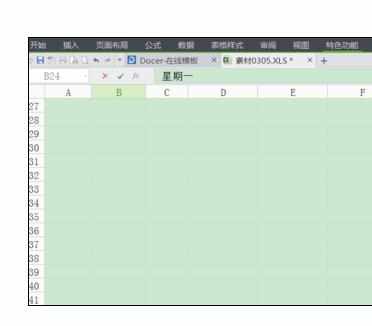
然后在表格里输入内容,这儿我是以一周的时间为例的。
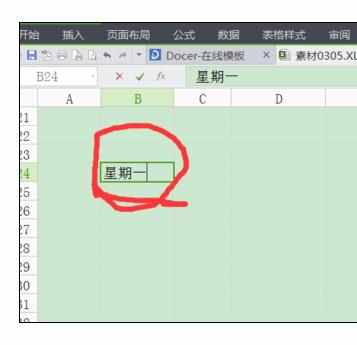
输完内容后,将鼠标拖到表格的右下角,等鼠标变成黑色的小十字,就按住鼠标左键一直拖拽,知道拖得数字出现为止。
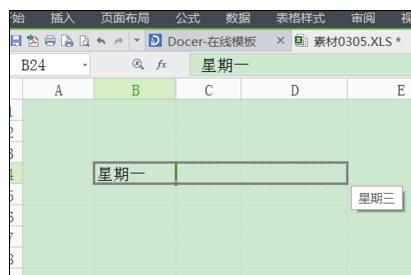
这就是填充完的数据。
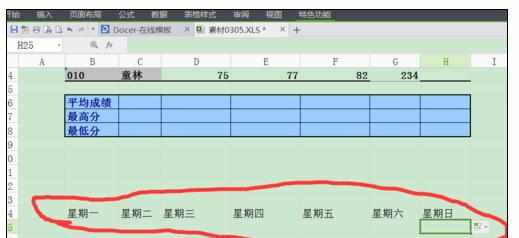
对于数字也是一样的,可以直接拖拽。
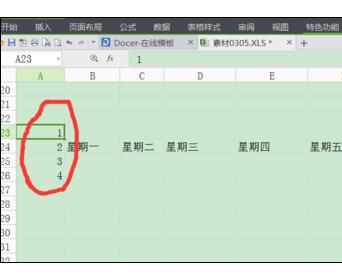
6有些excel里对于数字填充,可能只输入开头的一个数字,拉得时候会出现复制的现象,这个时候只要输入前面的两个数字就好,其实对于文字就是填充复制的效果。
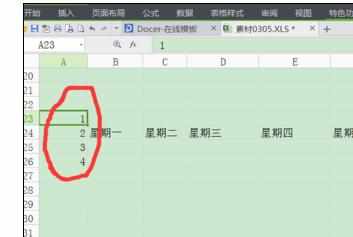

Excel中表格填充柄的使用方法的评论条评论